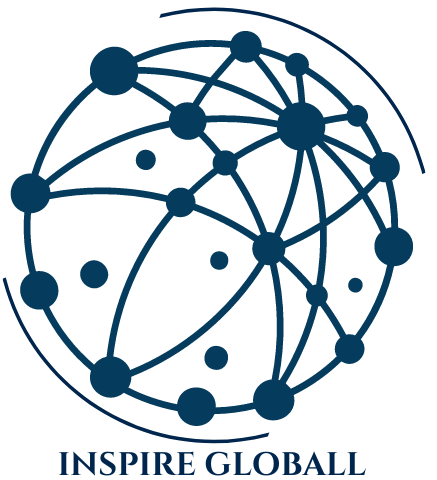Como Tirar Áudio de Vídeo? Aprenda de Forma Definitiva
A edição de vídeo é uma arte que transforma gravações brutas em histórias cativantes. Seja para projetos pessoais, conteúdo para redes sociais ou produções profissionais, a edição permite adicionar efeitos, ajustar áudio e criar uma narrativa visual envolvente.
Separar áudio de vídeo é uma habilidade essencial para quem trabalha com edição de conteúdo audiovisual. Essa técnica permite que você ajuste o som de forma independente, melhore a qualidade do áudio ou adicione trilhas sonoras sem afetar a imagem.
Saber como tirar áudio de vídeo é uma habilidade valiosa, especialmente para quem trabalha com criação de conteúdo. Com as diversas ferramentas disponíveis, desde aplicativos móveis até plataformas online, é fácil realizar essa tarefa de forma rápida e eficaz.
Como Remover Áudio de Vídeo Usando o InShot
O InShot é um aplicativo popular para edição de vídeos em dispositivos móveis. Veja como remover o áudio de um vídeo usando o InShot:
Baixe e Abra o InShot
Se ainda não tiver, baixe o aplicativo na App Store ou Google Play e abra-o.
Importe seu Vídeo
Toque em “Vídeo” e depois em “Novo” para escolher o vídeo que deseja editar.
Selecione a Faixa de Áudio
Na linha do tempo, clique na opção de áudio.
Remova o Áudio
Você verá a opção para “Remover” ou “Silenciar”. Selecione essa opção e confirme.
Salve o Vídeo
Após as alterações, toque em “Salvar” e escolha a qualidade desejada.
Outra opção é tocar em “Extrair áudio” e depois excluir a faixa de áudio.
Como Tirar Áudio de Vídeo com o CapCut
O CapCut é uma ferramenta poderosa para edição de vídeos, disponível tanto para dispositivos móveis quanto para PC. Veja como extrair o áudio de um vídeo com o CapCut:
Abra o CapCut
Baixe e abra o aplicativo no seu dispositivo.
Crie um novo Projeto
Toque em “Novo projeto” e selecione o vídeo que deseja editar.
Selecione a Faixa de Áudio
Clique no vídeo na linha do tempo e depois em “Separar”.
Extraia o Áudio
Toque no vídeo na linha do tempo, selecione “Editar” e depois “Extrair áudio”. O áudio será separado do vídeo e você poderá excluí-lo ou editá-lo conforme necessário.
Como Tirar Áudio de Vídeo Usando O Wave.video
Wave.video é uma plataforma online que permite editar vídeos de forma simples e eficiente. Veja como remover o áudio de um vídeo usando Wave.video:
Acesse o Wave.video
Vá para o site do Wave.video e faça login na sua conta.
Carregue o Vídeo
Clique em “Upload” e selecione o vídeo que deseja editar.
Remova o Áudio
Na linha do tempo, clique no ícone de áudio e selecione “Remover áudio”. Salve as alterações e baixe o vídeo sem som.
Salve as Alterações
Após remover o áudio, salve o vídeo editado.
Essa ferramenta online é ideal para quem prefere não instalar aplicativos.
Como Silenciar Vídeo Usando o VLC Media Player
O VLC Media Player é um reprodutor de mídia versátil que também permite editar vídeos. Veja como silenciar um vídeo usando o VLC:
Abra o VLC
Baixe e instale o VLC Media Player no seu computador.
Carregue o Vídeo
Abra o vídeo que deseja editar no VLC.
Remova o Áudio
Vá para “Ferramentas” > “Efeitos e Filtros” > “Áudio” e desmarque a opção “Ativar áudio”.
Salve o vídeo sem som.
Como Tirar Áudio de Vídeo Usando o Canva
O Canva é uma ferramenta de design gráfico que também permite editar vídeos. Veja como remover o som de um vídeo no Canva:
- Acesse o Canva: Vá para o site do Canva e faça login na sua conta.
- Carregue o vídeo: Clique em “Criar um design” e selecione “Vídeo”. Carregue o vídeo que deseja editar.
- Remova o áudio: Clique no vídeo na linha do tempo, selecione “Volume” e arraste o controle deslizante para zero.
- Salve o vídeo sem som
Como Tirar Áudio de Vídeo Online sem Baixar Apps
Existem várias ferramentas online que permitem remover o áudio de um vídeo sem a necessidade de baixar aplicativos. Veja como fazer isso:
- Acesse uma ferramenta online: Vá para um site como Clideo ou AudioRemover.
- Carregue o vídeo: Selecione o vídeo que deseja editar e carregue-o na plataforma.
- Remova o áudio: Siga as instruções na tela para remover o áudio e baixe o vídeo sem som.
Veja Também:
Passo a Passo Fácil de Como Passar as Fotos do iPhone para o PC
Como Baixar Figurinhas para Usar no WhatsApp | Guia Prático e Fácil